如何创建高效的保险客户管理Excel表格?
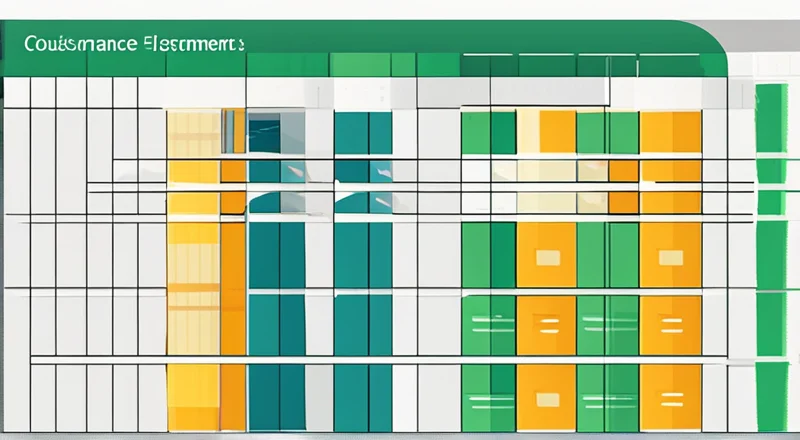
在保险行业中,高效地管理客户信息至关重要。为了确保您能够有效地跟踪和分析客户数据,一个精心设计的Excel表格将极大地提高您的工作效率。本文将详细介绍如何创建和使用Excel表格进行保险客户管理。
目录
- 为什么要使用Excel管理保险客户信息
- 如何设置基本的Excel工作表结构
- 如何录入保险客户的基本信息
- 如何添加高级功能,如数据验证、条件格式等
- 如何保护和备份Excel表格
- 如何利用Excel进行数据分析
- Excel管理保险客户信息时的常见问题及解决方案
1. 为什么要使用Excel管理保险客户信息
在当今数字化的时代,高效的数据管理对于企业的成功至关重要。在保险行业,客户信息的准确性和完整性直接影响着业务的发展和决策的准确性。使用Excel表格进行客户管理不仅可以帮助我们更好地整理和分类客户信息,还可以通过强大的数据处理功能,实现对客户行为的深入分析,从而为企业提供宝贵的决策支持。
首先,Excel表格能够集中存储大量的客户信息。无论是客户的联系方式、投保历史,还是偏好和需求,所有相关数据都可以在一个统一的平台上进行管理。这样不仅方便了日常的查阅和更新,还提高了信息的准确性,减少了由于信息分散导致的错误。
其次,Excel表格具有出色的灵活性和可定制性。根据不同的业务需求,我们可以随时调整表格结构和格式,添加或删除列,以满足特定的数据管理需求。此外,通过Excel的多种函数和公式,我们还可以快速计算和汇总数据,生成统计报告,从而提高工作效率。
再者,Excel表格能够帮助企业实现客户关系管理(CRM)。通过合理的设计,我们可以轻松追踪客户的互动记录,包括咨询、购买、投诉等,从而深入了解客户的需求和偏好。这些数据不仅可以用于改善服务质量,还可以用于制定更加个性化的营销策略,提升客户满意度和忠诚度。
综上所述,使用Excel表格进行客户信息管理不仅有助于提高工作效率,还能为企业带来显著的竞争优势。它不仅可以确保数据的准确性,还能促进客户关系的深化,助力企业在激烈的市场竞争中脱颖而出。
2. 如何设置基本的Excel工作表结构
创建一个高效的保险客户管理Excel表格,第一步就是合理设置其基本结构。这不仅涉及到列的命名和排序,还包括单元格样式的定义和格式化。以下是具体步骤:
确定必要的列
首先,我们需要明确哪些信息是必须记录的。对于保险客户管理来说,常见的必填项包括客户姓名、性别、年龄、身份证号、联系电话、电子邮箱地址、家庭住址等基本信息。这些数据不仅有助于识别和联系客户,还可以在需要时进行验证。
命名与排序
接下来,我们需要为每一列赋予明确的名称,并按照逻辑顺序排列。例如,可以按照客户信息的类别来排序,将基本信息放在前面,财务信息放在后面。这样做的好处是便于用户快速找到所需的信息,同时也便于后续的数据处理和分析。
定义单元格样式
为了增强表格的可读性和美观度,我们可以为不同的列设定统一的单元格样式。比如,使用不同颜色来区分不同的数据类型,如蓝色表示基本信息,绿色表示联系方式等。这样不仅能提高表格的可读性,还能让用户更容易理解和操作。
创建数据验证规则
为了避免数据输入错误,我们还需要在Excel中设置数据验证规则。例如,对于电话号码这一列,可以设定为只允许输入数字;对于身份证号,可以设定为固定长度的数字。通过这些限制,可以有效减少无效数据的输入,提高数据质量。
此外,我们还可以使用数据验证规则来限制日期的输入格式。例如,将生日日期设定为只能输入YYYY-MM-DD格式,这样可以确保数据的一致性和准确性。同时,我们还可以使用条件格式来突出显示某些关键数据,如高价值客户或潜在风险客户等。
总结
通过以上步骤,我们可以创建一个清晰、有序且易于维护的基本Excel工作表结构。这不仅有助于提高数据录入的准确性和效率,还能为后续的数据处理和分析奠定坚实的基础。
3. 如何录入保险客户的基本信息
在确定了基本的工作表结构后,接下来的关键步骤就是如何正确录入保险客户的详细信息。录入过程不仅是数据的简单输入,更是对客户关系的初次建立和维护。以下是一些具体的操作方法和注意事项:
选择正确的输入方式
首先,我们应该选择合适的输入方式来录入数据。Excel提供了多种数据输入方式,包括直接键入、从其他文件导入以及批量导入等。对于保险客户管理,建议采用逐条录入的方式,这样能更准确地控制每个客户的详细信息。
录入客户基本信息
在录入客户基本信息时,应注意遵循统一的格式和标准。例如,客户姓名应使用全称,避免使用简称或昵称;身份证号必须严格按照18位数字填写,确保其唯一性和准确性。对于手机号码和电子邮箱地址,同样要保证其格式的规范性,以确保日后通信的有效性。
使用数据验证功能
为避免数据录入错误,我们可以在Excel中使用数据验证功能。例如,在“身份证号”这一列,可以设定为输入18位数字;在“手机号码”列中,可以设定为仅允许输入11位数字;而在“电子邮件”列中,则可以设定为必须符合电子邮件的标准格式。这样不仅能提高数据的准确性,还能减少后续的数据清洗工作。
注意数据保密
在录入客户信息时,尤其要注意数据的安全和隐私保护。保险行业的客户信息往往涉及个人敏感数据,因此,我们必须严格遵守相关法律法规,确保客户信息的安全。建议使用加密方式存储数据,并限制未经授权的访问。此外,在数据录入过程中,最好采用匿名方式处理数据,避免直接暴露客户的真实姓名等个人信息。
数据录入示例
为了更好地理解上述方法,让我们看一个具体的例子。假设我们要录入一位客户的完整信息:
- 客户姓名:李晓晓
- 性别:女
- 年龄:29岁
- 身份证号:123456789012345678
- 联系电话:13800000000
- 电子邮箱:xiaoxiao.li@example.com
- 家庭住址:上海市浦东新区陆家嘴金融街1号
在实际操作中,我们只需将这些信息依次输入到相应的列中即可。例如,将“李晓晓”输入到“客户姓名”列,将“123456789012345678”输入到“身份证号”列,以此类推。
通过这样的方式,我们不仅能确保客户信息的准确性,还能为后续的数据管理和分析提供可靠的数据基础。
4. 如何添加高级功能,如数据验证、条件格式等
为了进一步提升Excel表格的功能和实用性,我们可以添加一些高级功能,如数据验证、条件格式等。这些功能不仅可以提高数据录入的准确性,还能帮助我们更好地进行数据分析和展示。
数据验证功能
在Excel中,数据验证功能是一项非常实用的功能,可以帮助我们确保输入的数据符合预设的格式和范围。例如,我们可以为“年龄”列设定数据验证规则,限定输入的值必须介于18至100之间;对于“联系电话”列,可以设定为只允许输入11位数字。这样不仅能避免无效数据的输入,还能确保数据的一致性和准确性。
条件格式
条件格式是一种动态的数据展示方式,可以根据数据的不同属性自动改变单元格的颜色或格式。例如,我们可以设定条件格式,当某个客户的投保金额超过一定阈值时,其行背景色变为红色。这种动态展示方式不仅能让重要的数据一目了然,还能帮助我们快速发现潜在的风险或机会。
数据透视表
数据透视表是Excel中的一种强大工具,可以用于对大量数据进行多维度的分析和汇总。通过拖拽不同的字段,我们可以快速生成各种统计报表,如客户年龄分布、投保种类统计等。这种灵活的数据展示方式不仅简化了数据分析的过程,还能帮助我们快速获得有价值的洞察。
宏和VBA脚本
对于需要频繁重复操作的任务,我们可以使用Excel中的宏和VBA脚本来自动化流程。例如,我们可以编写一个宏,自动将新录入的客户信息添加到数据库中,或者创建一个VBA脚本,定期备份表格数据。通过这种方式,不仅能节省大量的手动操作时间,还能降低人为错误的发生概率。
图表与图形
Excel提供了丰富的图表和图形功能,可以帮助我们更直观地展示数据。例如,我们可以使用柱状图来展示不同年龄段客户的数量分布,或者使用折线图来展示某项业务随时间的变化趋势。这些图表不仅能提高数据的可读性,还能帮助我们更好地理解和解释数据。
通过以上方法,我们不仅可以提升Excel表格的功能,还能大大提高工作效率。这些高级功能不仅能确保数据录入的准确性,还能帮助我们更好地进行数据分析和展示,为业务决策提供有力支持。
5. 如何保护和备份Excel表格
为了确保保险客户管理数据的安全和完整性,我们不仅要妥善保护Excel表格,还要定期进行备份。以下是具体的保护和备份方法:
设置密码保护
首先,我们可以使用Excel的密码保护功能来限制未经授权的访问。具体步骤如下:
- 打开Excel表格,点击“文件”菜单,选择“信息”选项。
- 在右侧的“保护工作簿”部分,点击“保护工作簿”按钮。
- 在弹出的对话框中,设置密码,并确认密码。
通过这种方式,只有知道密码的人才能打开和编辑表格,从而大大降低了数据被篡改或泄露的风险。
使用工作表保护
除了保护整个工作簿,我们还可以单独保护特定的工作表,防止他人修改其中的数据。具体步骤如下:
- 选择要保护的工作表,点击“审阅”菜单,然后选择“保护工作表”选项。
- 在弹出的对话框中,设置密码并确认。
- 如果需要,还可以选择保护特定的操作,如选择单元格、插入行/列等。
通过这种方法,我们可以确保特定的数据不被随意更改,增强了数据的安全性。
启用数据审核功能
为了进一步加强数据的安全性,我们可以启用Excel的数据审核功能。具体步骤如下:
- 打开Excel表格,点击“文件”菜单,选择“选项”。
- 在弹出的对话框中,选择“高级”选项卡。
- 在“数据验证”部分,勾选“启用数据验证检查”复选框。
通过启用数据审核功能,Excel会自动检测并提示不符合预设规则的数据,从而减少错误数据的录入。
定期备份数据
除了保护现有的Excel表格,我们还需要定期进行数据备份,以防数据丢失。具体步骤如下:
- 选择“文件”菜单,点击“保存并发送”,然后选择“创建副本”选项。
- 在弹出的对话框中,选择备份的位置,并命名备份文件。
- 点击“保存”按钮,完成备份操作。
通过这种方式,我们可以确保在意外情况下,仍然拥有完整的数据副本,降低了数据丢失的风险。
使用云端存储服务
为了进一步增强数据的安全性和可访问性,我们可以将Excel表格存储在云端。例如,我们可以使用OneDrive或Google Drive等云存储服务。具体步骤如下:
- 登录到你的云存储账户。
- 上传Excel表格文件。
- 确保设置适当的权限,以限制未经授权的访问。
通过将Excel表格存储在云端,我们不仅可以随时随地访问数据,还能享受到云服务提供的额外安全措施。
通过以上步骤,我们可以确保保险客户管理数据的安全和完整性,为业务运营提供可靠的保障。
6. 如何利用Excel进行数据分析
Excel不仅是一个强大的数据管理工具,也是一个出色的数据分析平台。通过Excel的多种功能和工具,我们可以深入挖掘客户信息,发现潜在的业务机会和风险点。以下是一些常用的Excel数据分析方法:
数据透视表
数据透视表是Excel中最常用的数据分析工具之一。它可以帮助我们将大量的原始数据进行多维度的汇总和展示,从而揭示数据背后的模式和趋势。例如,我们可以使用数据透视表来统计不同年龄段客户的数量分布,或者按地域划分客户的投保种类。通过拖拽不同的字段,我们可以轻松生成各种统计报表,如客户年龄分布、投保金额统计等。
条件格式
条件格式功能可以让我们根据数据的不同属性自动改变单元格的颜色或格式,从而快速发现重要的数据变化。例如,我们可以设定条件格式,当某个客户的投保金额超过一定阈值时,其行背景色变为红色。这种动态展示方式不仅能让重要的数据一目了然,还能帮助我们快速发现潜在的风险或机会。
图表与图形
Excel提供了丰富的图表和图形功能,可以帮助我们更直观地展示数据。例如,我们可以使用柱状图来展示不同年龄段客户的数量分布,或者使用折线图来展示某项业务随时间的变化趋势。通过这些图表,我们可以更清晰地了解数据之间的关系,从而做出更有针对性的业务决策。
公式与函数
Excel内置了大量的公式和函数,可以帮助我们快速计算和汇总数据。例如,我们可以使用SUM函数来计算某个时间段内客户的总投保金额,或者使用AVERAGE函数来计算客户的平均投保金额。通过这些公式和函数,我们可以对数据进行复杂的运算和分析,从而发现更多的业务机会。
数据分析工具包
对于更复杂的数据分析任务,Excel还提供了数据分析工具包(Analysis Toolpak),它包含了许多专业的统计和回归分析工具。例如,我们可以使用回归分析来预测未来的投保金额,或者使用ANOVA(方差分析)来比较不同组别之间的差异。这些工具不仅简化了复杂的数据分析过程,还能帮助我们更深入地理解数据。
通过以上方法,我们可以充分利用Excel的强大功能,进行深度的数据分析,从而为业务决策提供有力支持。
7. Excel管理保险客户信息时的常见问题及解决方案
尽管Excel是一个功能强大的工具,但在实际应用过程中仍可能遇到一些问题。以下是一些常见的问题及其解决方案:
数据混乱与错误
问题:在录入大量数据时,可能会出现重复记录或格式错误。
解决方案:为每列数据设定数据验证规则,确保数据格式一致。同时,使用数据透视表和条件格式功能,定期检查数据的一致性和完整性。此外,定期清理和整理数据,删除不必要的重复记录,可以显著提高数据的准确性。
查找特定数据困难
问题:当需要查找特定客户的信息时,可能会花费较长时间。
解决方案:使用Excel的筛选功能,可以快速定位特定客户的信息。例如,可以设置筛选条件,仅显示某一地区或某一类型的客户。此外,还可以使用VLOOKUP函数来快速查找特定客户的数据。
数据安全性不足
问题:数据容易受到未经授权的访问或篡改。
解决方案:使用密码保护和工作表保护功能,确保只有授权人员才能访问和编辑数据。此外,定期备份数据,以防止数据丢失。还可以使用加密存储或云服务,提高数据的安全性。
难以处理大量数据
问题:当数据量较大时,Excel的性能可能会受到影响。
解决方案:使用数据透视表和图表功能,可以有效减少数据的复杂度。同时,合理规划工作表结构,将数据分区域存储,也可以提高Excel的处理速度。此外,使用宏和VBA脚本,可以自动化数据处理流程,减少人工操作。
缺乏专业培训
问题:缺乏Excel的使用技巧,导致无法充分发挥Excel的功能。
解决方案:参加相关的Excel培训课程,掌握Excel的各种高级功能和技巧。此外,还可以参考Excel的帮助文档和在线教程,不断学习新的技能。
通过以上解决方案,我们可以有效解决在使用Excel管理保险客户信息时遇到的问题,从而提升工作效率和数据管理质量。
通过以上介绍,我们不仅了解了如何创建和使用Excel表格进行保险客户管理,还掌握了如何添加高级功能、保护和备份数据以及进行数据分析。希望这些方法能帮助您在工作中更加高效地管理客户信息,提高业务水平。
最后,为了更好地管理和分析客户信息,我们强烈推荐您尝试蓝燕云:https://www.lanyancloud.com。该平台提供了一系列先进的数据管理和分析工具,帮助您轻松应对复杂的业务挑战。









